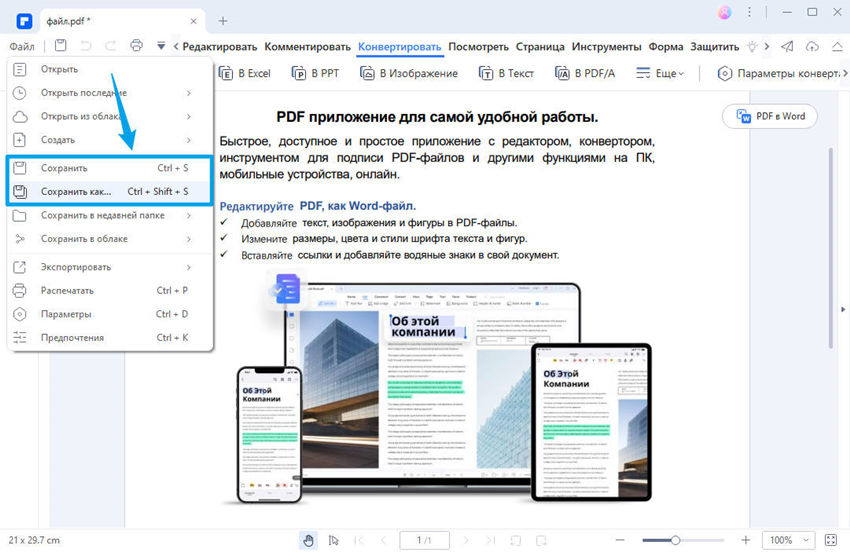Релевантный контент
-
- 1. Топ-12 альтернатив Acrobat для Windows и Mac
- 2. Как Сохранить Файлы на Google Диске
- 3. Добавить Файлы в Закрытую или Общую Папку на Гугл Диске
- 4. Как конвертировать PDF в Word с помощью Foxit Reader
- 5. Как конвертировать PDF в Excel с iLovePDF
- 6. Как конвертировать документы в формате Doc в PDF, используя iLove PDF
PDF Expert популярен среди пользователей PDF благодаря своим широким возможностям для создания, редактирования, конвертирования и выполнения других необходимые действий с PDF. Забавно, что при этом PDF Expert доступен только для пользователей Mac и iOS. Да, вы не ослышались! PDF Expert все еще не поддерживает Windows или Android. В данной статье мы хотим представить вам одну из лучших и наиболее экономичных альтернатив PDF Expert для Windows – PDFelement.
PDFelement – это одна из самых многообещающих программ для чтения и редактирования PDF на Windows, которая следует сразу за PDF Expert. Профессиональные инструменты с впечатляющим функционалом помогают повысить производительность. Особенно, при работе с большим количеством документов и необходимости редактировать, конвертировать и осуществлять поиск по файлу за несколько шагов.

Менее сложный способ означает, что с этим программным обеспечением прекрасно справится даже новичок с ограниченными знаниями о редактировании документов (особенно, PDF-файлов). PDFelement 6 превосходит продукты Adobe по многим техническим характеристикам, в основном благодаря устранение лишних параметров, которые могут запутать пользователя. Давайте подробно рассмотрим возможности этого перспективного PDF-редактора для Windows.
- Редактирование – Одна из самых полезных функций приложения PDFelement.
- OCR – Оптическое распознавание символов позволяет конвертировать документ, созданный на основе изображения, в редактируемый PDF.
- Конвертирование и создание – Универсальный конвертер позволяет проводить преобразование существующих PDF в Word, Excel и PowerPoint, а также любых форматов в PDF.
- Формы – С помощью этой функции вы можете создавать заполняемые формы. Программа автоматически выделяет заполняемые поля в документе.
Как использовать лучшую альтернативу PDF Expert для Windows
Шаг 1. Импорт PDF-документа
Запустите его, дважды щелкнув по значку на рабочем столе. Существует несколько способов открытия PDF-документа. Вы можете нажать кнопку «Открыть файл» в главном окне или просто перетащить файл в окно программы.

Шаг 2. Редактирование PDF-файла
Чтобы редактировать PDF, нажмите кнопку «Редактировать» в левом верхнем углу. Вы можете редактировать текст в «Режиме редактирования строк» или «Режиме редактирования абзацев». Добавьте текст с помощью соответствующей опции «Добавить текст», а затем меняйте шрифт, цвет и размер текста, выделяйте его жирностью и курсивом в соответствии с требованиями.
Нажмите «Редактировать», чтобы изменить или отредактировать изображения в документе. Вы можете менять положение и размер изображения, а также перетаскивать его. Для размещения изображения используйте опцию «Добавить изображение».
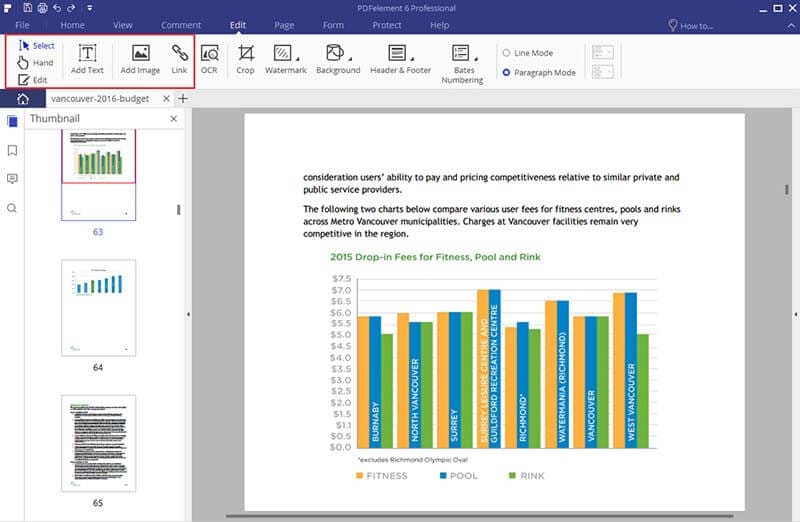
Шаг 3. Сохранение изменений
Чтобы сохранить изменения в PDF-файле, откройте вкладку «Файл» и выберите «Сохранить как», чтобы сохранить PDF-файл на вашем компьютере.